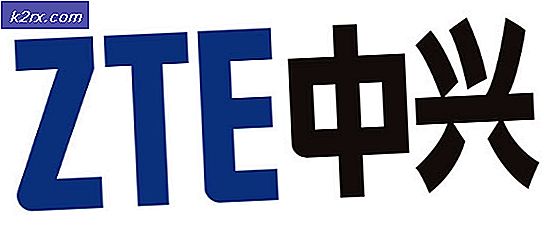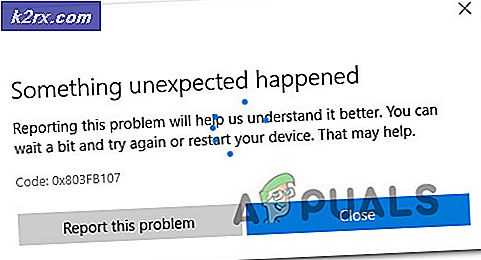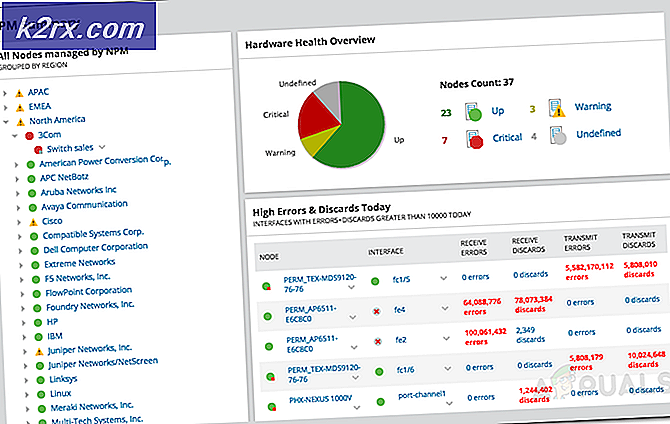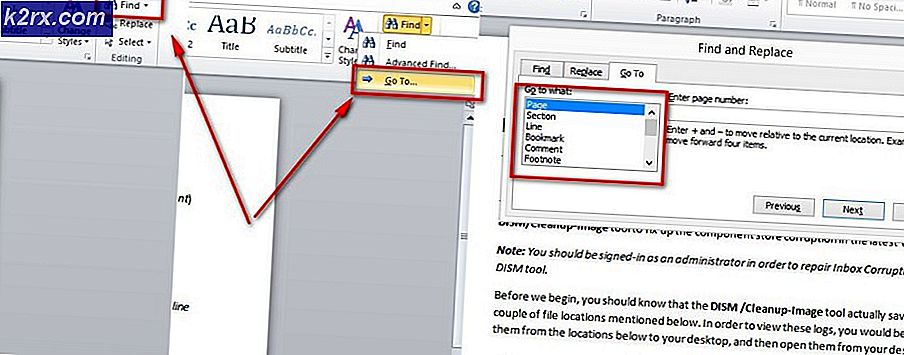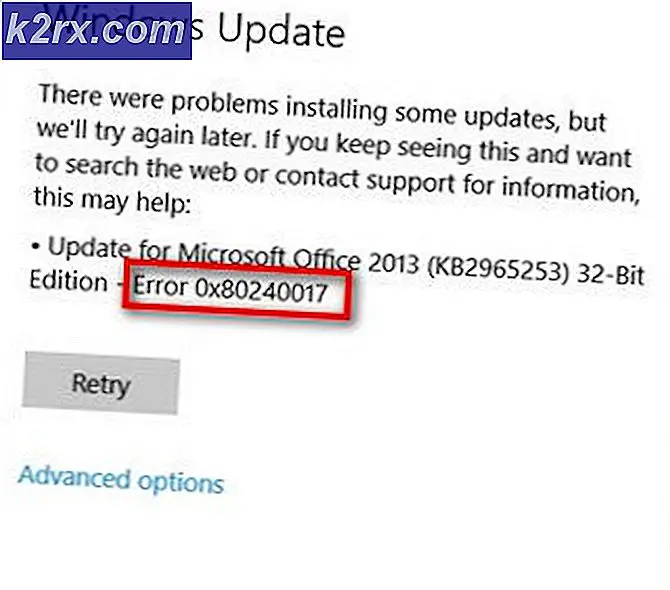วิธีการแก้ไข Windows โหลดไดรเวอร์อุปกรณ์สำหรับฮาร์ดแวร์นี้เรียบร้อยแล้ว แต่ไม่พบอุปกรณ์ฮาร์ดแวร์ (รหัส 41)
ข้อผิดพลาด รหัส 41 กับ Device Manager ระบุว่าระบบปฏิบัติการของคุณโหลดไดรเวอร์ แต่ไม่พบฮาร์ดแวร์สำหรับอุปกรณ์ที่คุณต้องการ คุณจะไม่สามารถใช้ฮาร์ดแวร์ที่จำเป็นได้จนกว่าจะแก้ไขปัญหานี้ ข้อผิดพลาดนี้พบได้บ่อยกับ Windows XP และ Windows Vista แม้ว่าจะไม่สามารถยกเว้นความเป็นไปได้ที่ปรากฏใน OS เวอร์ชันอื่น
Windows โหลดไดรเวอร์อุปกรณ์สำหรับฮาร์ดแวร์นี้เรียบร้อยแล้ว แต่ไม่พบอุปกรณ์ฮาร์ดแวร์ (รหัส 41)
แม้ว่าปัญหานี้จะปรากฏในสภาพแวดล้อมต่างๆ แต่โดยทั่วไปมักพบเมื่อคุณพยายามใช้ไดรฟ์ CD / DVD และคุณได้รับข้อความแสดงว่าไดรฟ์ของคุณไม่มีประโยชน์ นอกจากนี้คุณอาจพบพาร์ติชันทั้งหมดที่ขาดหายไปจาก My Computer ซึ่งจะทำให้เกิดอาการปวดหัวอย่างร้ายแรง
อย่างไรก็ตามคุณไม่ควรกลัวเพราะมีสองวิธีแก้ปัญหาที่ค่อนข้างง่ายสำหรับปัญหานี้ซึ่งได้รับรายงานว่าทำงานให้กับผู้ใช้จำนวนมากที่กำลังประสบปัญหานี้อ่านต่อเพื่อดูว่าคุณสามารถแก้ปัญหาได้เช่นกัน
วิธีที่ 1: ลบรายการรีจิสทรี
คุณอาจประสบปัญหาร้ายแรงเกี่ยวกับระบบปฏิบัติการของคุณและปัญหาเหล่านี้อาจทำให้คุณต้องติดตั้งระบบปฏิบัติการใหม่อย่างสมบูรณ์ โปรดใช้ความระมัดระวังและทำตามคำแนะนำอย่างระมัดระวัง นอกจากนี้ถ้าคุณได้ติดตั้งผลิตภัณฑ์ซอฟต์แวร์สำหรับเขียนซีดีตรวจสอบให้แน่ใจว่าคุณถอนการติดตั้งซอฟต์แวร์เหล่านี้ก่อนที่จะแก้ไขคีย์รีจิสตรี
ขั้นแรกคุณควรเปิด Registry Editor กดปุ่ม Windows และ R บนแป้นพิมพ์พร้อมกัน ในหน้าต่าง Run ที่เปิดขึ้นให้พิมพ์ regedit ในช่องและคลิก OK
ตอนนี้คุณได้เปิดใช้ บานหน้าต่างนำทางที่ด้านซ้าย เพื่อไปยังคีย์ย่อยต่อไปนี้:
PRO TIP: หากปัญหาเกิดขึ้นกับคอมพิวเตอร์หรือแล็ปท็อป / โน้ตบุ๊คคุณควรลองใช้ซอฟต์แวร์ Reimage Plus ซึ่งสามารถสแกนที่เก็บข้อมูลและแทนที่ไฟล์ที่เสียหายได้ วิธีนี้ใช้ได้ผลในกรณีส่วนใหญ่เนื่องจากปัญหาเกิดจากความเสียหายของระบบ คุณสามารถดาวน์โหลด Reimage Plus โดยคลิกที่นี่HKEY_LOCAL_MACHINE / ระบบ / CurrentControlSet / ควบคุม / ห้องเรียน / {4D36E965-e325-11ce-bfc1-08002be10318}
เมื่อคุณคลิกจากเมนู ไฟล์ ให้คลิก ส่งออก พิมพ์ คีย์ที่บันทึก ไว้ในช่องและคลิก บันทึก
คลิกที่ REG_MULTI_SZ ชนิดข้อมูล UpperFilters และจากเมนู แก้ไข เลือก ลบ
คลิก ใช่ เมื่อระบบขอให้คุณยืนยันการลบ ทำซ้ำรายการต่อไปนี้ด้วย REG_MULTI_SZ ชนิดข้อมูล LowerFilters และออกจาก Registry Editor สุดท้ายรีสตาร์ทเครื่องคอมพิวเตอร์ของคุณ หากข้อมูลประเภทนี้หายไปคุณสามารถไปที่วิธีการถัดไปได้
วิธีที่ 2: แทนที่โปรแกรมควบคุมที่มีปัญหา
หากวิธีการก่อนหน้านี้ใช้ไม่ได้หรือคุณไม่สามารถค้นหาชนิดข้อมูลที่ต้องการได้คุณสามารถลองใช้วิธีนี้แทนไดร์เวอร์ที่เป็นสาเหตุของปัญหาได้
- กดปุ่ม Windows บนแป้นพิมพ์และพิมพ์ Device Manager เปิดผล
- ค้นหาไดรฟ์ที่ชำรุด ขยายทั้ง ไดรฟ์ดิสก์และไดรฟ์ ดีวีดี / ซีดีรอม และมองหา เครื่องหมายอัศเจรีย์สีเหลือง หรือ เครื่องหมายคำถาม ข้างๆ คลิก เพื่อเลือกและจากเมนู Action เลือก Uninstall คลิก ตกลง เพื่อยืนยันการลบ ทำซ้ำขั้นตอนนี้สำหรับไดรฟ์อื่น ๆ ที่มีเครื่องหมายอัศเจรีย์หรือเครื่องหมายคำถาม
- จากเมนู Action คลิก Scan for hardware changes
- ปิดหน้าต่างทั้งหมดที่คุณเปิดไว้และรีบูตเครื่องคอมพิวเตอร์ Windows จะติดตั้งไดรเวอร์ใด ๆ ที่อาจหายไป
ขณะนี้อาจดูเหมือนปวดหัวใหญ่ถ้าคุณทำตามวิธีที่เรากล่าวถึงคุณจะเห็นว่าในความเป็นจริงง่ายมากในการแก้ไข คุณจะมีระบบของคุณทำงานได้ทันทีและไม่มีข้อผิดพลาดใน Code 41
PRO TIP: หากปัญหาเกิดขึ้นกับคอมพิวเตอร์หรือแล็ปท็อป / โน้ตบุ๊คคุณควรลองใช้ซอฟต์แวร์ Reimage Plus ซึ่งสามารถสแกนที่เก็บข้อมูลและแทนที่ไฟล์ที่เสียหายได้ วิธีนี้ใช้ได้ผลในกรณีส่วนใหญ่เนื่องจากปัญหาเกิดจากความเสียหายของระบบ คุณสามารถดาวน์โหลด Reimage Plus โดยคลิกที่นี่